La Vista de lector en Safari le brinda una excelente manera de ver solo el texto y las imágenes relevantes para el artículo. Puede eliminar otras distracciones en una página o en un artículo que dificultan la lectura.
Puede habilitar Reader View en Safari en su iPhone, iPad y Mac para la mayoría de los sitios web que visite. Pero lo que hace que la función sea aún mejor es que puede configurarla para que se active automáticamente para ciertos sitios o para todos los que visita. Para mejorar su experiencia en Safari, le mostraremos cómo hacer que Safari Reader View sea automático.
Relacionado:
- Cómo ver rápidamente una versión de escritorio de un sitio en Safari en iPhone o iPad
- La nueva función Safari Download Manager en iOS 13 te hará más productivo
- Traducir un sitio web en Safari en iPhone con Microsoft Translator
Contenido
-
Habilitar Safari Reader View automáticamente en iOS
- Activar la vista de lector para ciertos sitios
- Activar Vista de lector para todos los sitios
-
Habilitar Safari Reader View automáticamente en Mac
- Activar la vista de lector para ciertos sitios
- Activar Vista de lector para todos los sitios
-
Una forma más fácil de leer en Safari
- Artículos Relacionados:
Habilitar Safari Reader View automáticamente en iOS
Si usa su iPhone o iPad para navegar por la web en Safari, a continuación se explica cómo habilitar la Vista de lector para ciertos sitios, así como para todos ellos.
Activar la vista de lector para ciertos sitios
- Toque en el botón de formato (etiquetado AA) en el lado izquierdo de la barra de direcciones.
- Seleccione Configuración del sitio web.
- Encienda la palanca para Usar Reader automáticamente. Notarás en la parte superior que estas son las configuraciones para ese sitio web en particular.
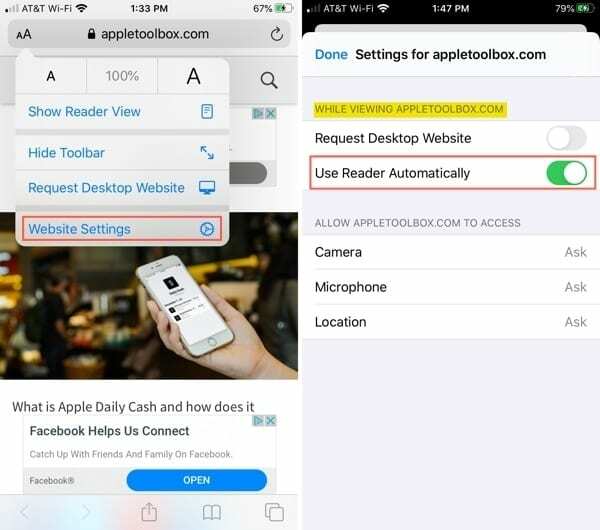
Propina: Puede habilitar rápidamente la Vista de lector para la página actual que está visitando manteniendo presionado el botón de formato. Verá que la página cambia inmediatamente a Vista de lector. Toque y mantenga presionado el botón nuevamente para volver a la vista original.
Activar Vista de lector para todos los sitios
- Abre tu Ajustes y seleccione Safari.
- Desplácese hacia abajo hasta Configuración de sitios web y toque Lector.
- Verá sus páginas abiertas actualmente y puede activar los conmutadores para habilitar automáticamente la Vista del lector para las que desee.
- Encienda la palanca para Otros sitios web para habilitar el Reader para todos los demás sitios automáticamente.
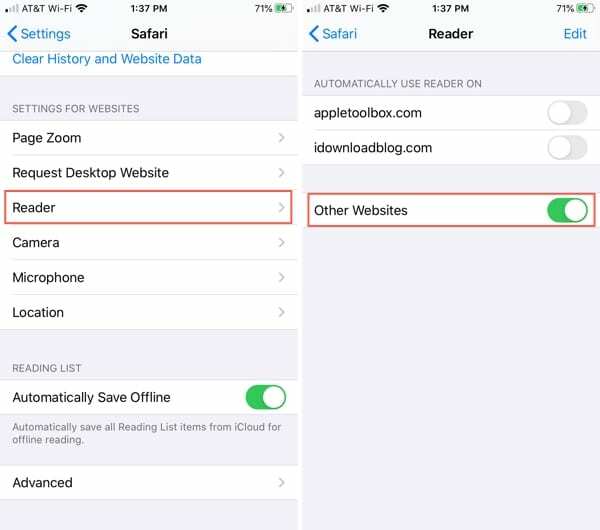
Habilitar Safari Reader View automáticamente en Mac
Quizás Safari en tu Mac sea donde quieras usar Reader View. Al igual que en iOS, puede habilitarlo para sitios específicos o para todos ellos.
Cuando la Vista de lector esté disponible para la página que estás visitando, verás la Botón Vista del lector en la barra de direcciones de Safari.

Activar la vista de lector para ciertos sitios
- Haga clic y mantenga presionado el Botón Vista del lector en la barra de direcciones.
- Seleccione UsarLector automático en [nombre del sitio web].

Notará que la acción enumera el nombre del sitio web; no el artículo en particular. Esto es útil porque cada vez que visita ese sitio, ya sea en la misma página o en una diferente, la Vista del lector se activará.
También puede agregar sitios web específicos manualmente, que le mostraremos a continuación.
Activar Vista de lector para todos los sitios
- Haga clic y mantenga presionado el Botón Vista del lector en la barra de direcciones.
- Seleccione Preferencias del sitio web del lector.
- En la ventana que se abre, verá una lista de los sitios actualmente abiertos y configurados para usar Reader View automáticamente. (Aquí es donde puede ir para habilitar Reader View para ciertos sitios que tiene abiertos en este momento. Simplemente haga clic en el cuadro desplegable junto al sitio web y seleccione Sobre.)
- En la parte inferior de la ventana, haga clic en el cuadro desplegable para Al visitar otros sitios web y seleccione Sobre.
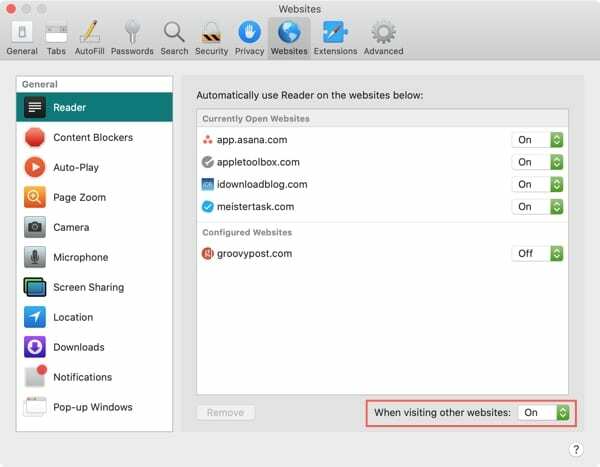
Ahora, cada sitio web que visite en Safari en su Mac proporcionará la página en Reader View automáticamente.
Una forma más fácil de leer en Safari
Reader View es una característica maravillosa para una lectura sin distracciones, especialmente para páginas extensas o aquellas en las que necesita concentrarse en lo que está leyendo.
¿Planea hacer que Safari Reader View sea automático en su dispositivo ahora? ¡Háganos saber sus pensamientos sobre esta función en los comentarios a continuación!

Sandy trabajó durante muchos años en la industria de TI como gerente de proyectos, gerente de departamento y líder de PMO. Luego decidió seguir su sueño y ahora escribe sobre tecnología a tiempo completo. Sandy tiene un Licenciados en Ciencias en Tecnología de la Información.
Le encanta la tecnología, específicamente, los juegos y aplicaciones fabulosos para iOS, el software que le facilita la vida y las herramientas de productividad que puede usar todos los días, tanto en el trabajo como en el hogar.
Sus artículos han aparecido regularmente en MakeUseOf, iDownloadBlog y muchas otras publicaciones tecnológicas líderes.